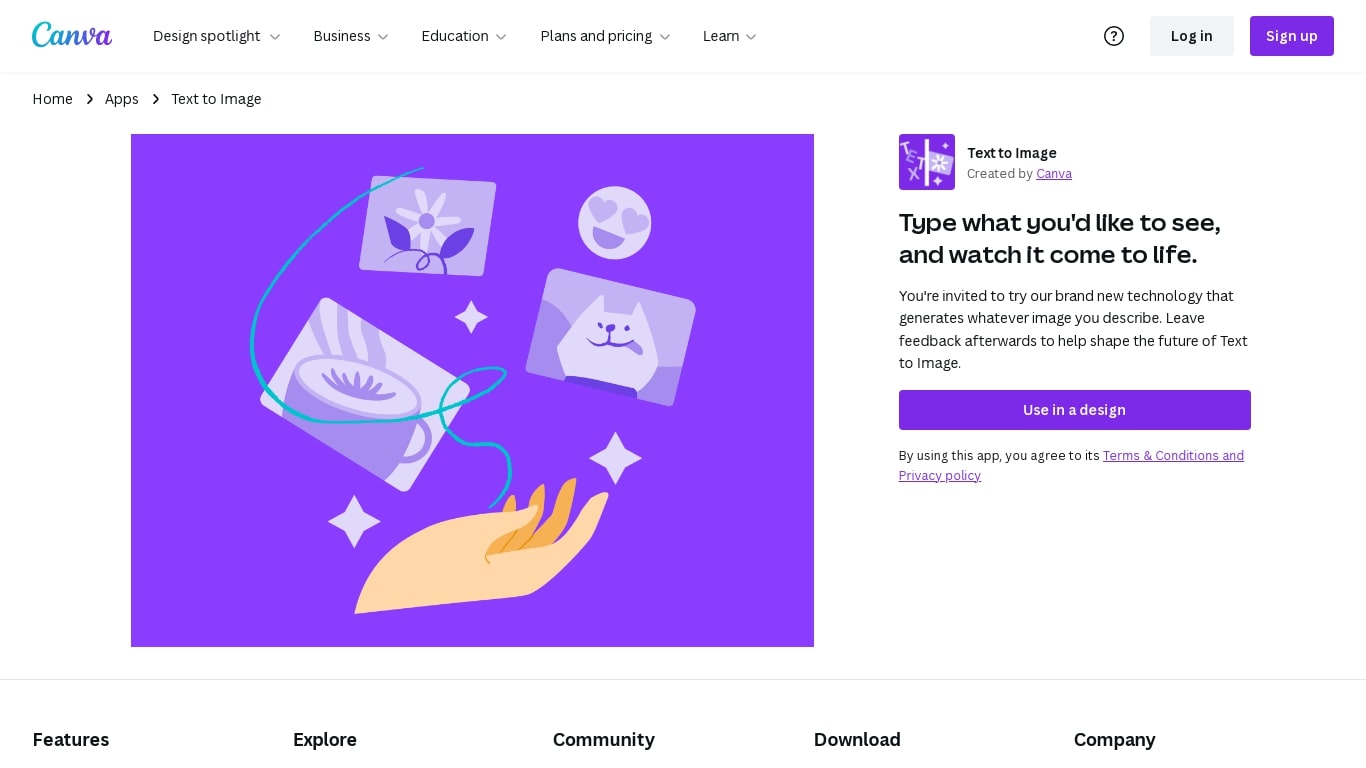
Última actualización 10-23-2025
Categoría:
Calificación general:
5.0 🏆
Reviews:
Join thousands of AI enthusiasts in the World of AI!
Canva-Text to Image
La función de Texto a Imagen de Canva es una herramienta sencilla que convierte palabras en imágenes que puedes usar en tus diseños. Escribe una descripción breve, elige un estilo artístico y una proporción, y la aplicación creará varias opciones de imagen. Puedes usar los resultados de inmediato en diseños de Canva para publicaciones en redes sociales, presentaciones, carteles o cualquier otro tipo de diseño.
La herramienta forma parte de la suite Magic Media de Canva y se encuentra junto a otras aplicaciones de IA como Create an image (potenciado por Dream Lab), DALL·E de OpenAI e Imagen de Google Cloud. Texto a Imagen ofrece muchos estilos artísticos predefinidos, por ejemplo, Acuarela, Filmico, Neón, Lápiz de color y Retrowave, para que puedas adaptar el resultado a tu proyecto. También soporta diferentes proporciones para ajustarse a banners, publicaciones cuadradas o historias verticales.
Canva desarrolla herramientas de edición alrededor del generador de imágenes. Después de generar una imagen, usa el Editor de Fotos de Canva para ajustar la iluminación, el color y la nitidez. Los usuarios Pro pueden acceder a Magic Edit para añadir o reemplazar elementos con una indicación, y a Magic Eraser para eliminar partes no deseadas. También hay una opción de ampliación en Create an image para producir versiones más nítidas y de mayor resolución cuando las necesites.
La aplicación Texto a Imagen está disponible en escritorio y móvil y ofrece un uso limitado en cuentas gratuitas. La actualización a Canva Pro desbloquea más créditos de generación y herramientas de edición de gama superior. Canva ofrece a las cuentas gratuitas 5 GB de almacenamiento y a las cuentas Pro más almacenamiento y funciones de colaboración como comentarios en tiempo real y un planificador de contenido para programar publicaciones.
Canva tiene reglas de seguridad y uso integradas. Las indicaciones se revisan automáticamente para detectar contenido que infrinja las reglas de la plataforma, y los usuarios pueden reportar resultados no seguros. Canva también proporciona orientación sobre el uso comercial: puedes usar las imágenes generadas para proyectos personales o comerciales, pero Canva no garantiza derechos exclusivos ni autorizaciones. Los usuarios deben verificar marcas registradas, derechos de figuras públicas y cualquier preocupación de derechos de autor antes de usar las imágenes con fines comerciales.
En general, Texto a Imagen de Canva está diseñado para creadores que desean visuales rápidos y con estilo sin salir del editor de Canva. Es fácil de probar, funciona con otras herramientas de Canva y ofrece controles prácticos para editar, exportar (JPG, PNG, PDF, PPTX) y compartir diseños en equipos o canales sociales.
🎨 Estilos de arte múltiples — Acuarela, Cinemático, Neón, Lápiz de color, Retrowave y más para adaptarse a tu proyecto.
🖼️ Texto a Imagen + Crear una imagen — Genera a partir de texto o usa una foto de referencia (Dream Lab) para preservar la composición.
✂️ Edición integrada — Editor de fotos, Edición mágica (Pro) para ediciones basadas en indicaciones, y Borrador mágico (Pro) para eliminar objetos.
⚙️ Exportar y colaborar — Exporta en JPG, PNG, PDF, PPTX; colaboración en tiempo real, autoguardado y un planificador de contenido (Pro).
🔒 Seguridad y orientación de uso — Verificaciones automáticas de indicaciones, herramientas de reporte y notas claras sobre uso comercial y derechos.
¿Es Canva’s Text to Image gratis de usar?
Sí. Canva ofrece un uso limitado de Text to Image en cuentas gratuitas. Actualizar a Canva Pro te da más créditos de generación y acceso a herramientas avanzadas como Magic Edit, Magic Eraser y mayor almacenamiento.
¿Puedo usar las imágenes que genero para proyectos comerciales?
Puedes usar imágenes generadas por IA para proyectos personales o comerciales, pero Canva advierte que no garantiza derechos exclusivos ni autorizaciones. Es tu responsabilidad verificar marcas registradas, derechos de figuras públicas u otros problemas de copyright antes de usar las imágenes comercialmente.
¿Puedo subir una foto de referencia y aplicar nuevos estilos?
Sí. La aplicación Crear una imagen (potenciada por Dream Lab) te permite subir una imagen de referencia, aplicar nuevas estéticas o texturas y preservar la composición original. Luego puedes refinar el resultado y ampliar para obtener mayor resolución.
¿Qué herramientas de edición están disponibles después de generar una imagen?
Canva incluye un Editor de Fotos para ajustes de color y luz. Las funciones Pro incluyen Magic Edit para adiciones o reemplazos basados en indicaciones, Magic Eraser para eliminar distracciones y ampliación para imágenes más nítidas.
¿Cómo mantiene Canva la seguridad en la generación de imágenes con IA?
Canva utiliza revisiones automáticas de las indicaciones de entrada para bloquear contenido que viole sus reglas. Los usuarios también pueden reportar salidas inseguras o inapropiadas directamente en la plataforma. Canva aplica su Política de Uso Aceptable para las herramientas de IA.
¿Qué formatos de archivo y opciones de almacenamiento son compatibles?
Puedes exportar diseños en JPG, PNG, PDF y PPTX. Las cuentas gratuitas tienen 5GB de almacenamiento en la nube; Canva Pro aumenta el almacenamiento (hasta 1TB con ciertos planes Pro) y añade funciones como carpetas ilimitadas.
¿Puedo crear imágenes de celebridades o personajes con marca registrada?
Canva no recomienda crear imágenes de figuras públicas o personajes con marca registrada sin permiso. Tales usos pueden plantear problemas legales o de derechos de autor, y Canva no puede otorgar permisos en nombre de los titulares de derechos.
